台式机重装Win10系统禁止安装软件的方法
时间:2017-02-08 09:40:07
台式机重装Win10系统禁止安装软件的方法。电脑虽然方便,虽然智能,但是同时也存在着各种安全问题,现实中因电脑安全问题造成的经济受损事件并不算少,所以在使用电脑的时候,我们常常会选择禁止随意安装软件,以此来保证电脑的安全运行。下面,小编就和大家分享一篇关于重装Win10系统禁止安装软件的方法,希望小编的分享能够帮助到大家!
台式机重装Win10系统禁止安装软件的方法:
1、点击WIN+R,直接打开运行窗口,在里面输入【gpedit.msc】命令,然后点击最下面的【确定】选项,打开组策略编辑器。
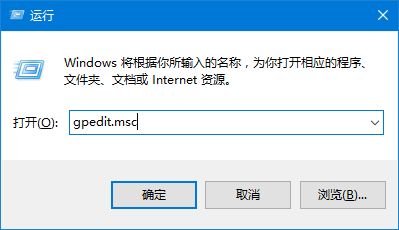
2、打开Win10本地组策略编辑器,然后逐一展开下面的选项“计算机配置、管理模板、Windows组件、Windows Installer,接着就找到右边的【禁止用户安装】选项,如图所示。
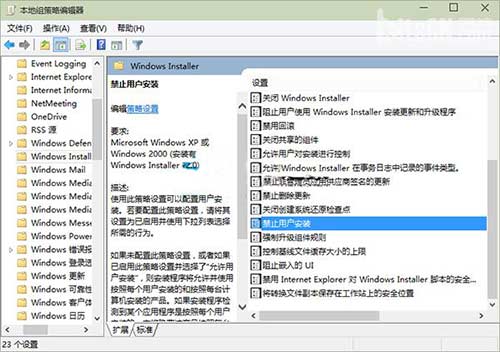
3、左键双击“禁止用户安装”选项,直接打开配置,接着把禁止用户安装配置勾选为“已启用”状态,最后再点击最下面的“确定”保存就可以了,如下图所示。
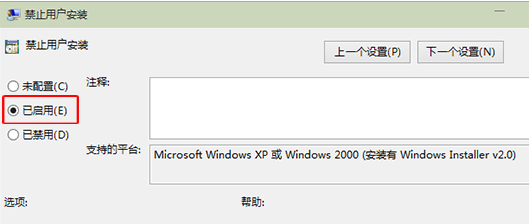
以上便是关于台式机重装Win10系统禁止安装软件的方法,希望小编的分享能够帮助到大家!




